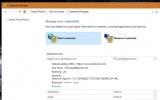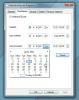Comment trouver quelle application utilise votre webcam [Windows]
Contrôle quelles applications peuvent accéder à votre webcam est assez simple dans Windows 10. Vous pouvez facilement modifier la liste et révoquer l'accès d'une application à votre webcam si vous pensez que ce n'est pas sûr. Windows 10 vous autorise explicitement à autoriser les applications à accéder à votre webcam afin que vous soyez en sécurité pour la plupart. Bien sûr, cela concerne les bonnes applications dignes de confiance qui ont des éditeurs vérifiés ou qui proviennent du Windows Store. Les applications malveillantes ou que vous pourriez avoir téléchargées sans le savoir lors du téléchargement d'autres applications sont une toute autre histoire. Si vous trouvez soudain la petite lumière à côté de votre webcam allumée mais que vous ne savez pas quelle application l'utilise, il existe un moyen très simple de la retrouver. Il nécessite une application appelée Process Explorer et le gestionnaire de périphériques intégré. Voici ce que vous devez faire.
Exécutez le Gestionnaire de périphériques et recherchez votre webcam dans la liste des périphériques. Il apparaîtra probablement dans le groupe Périphériques d'imagerie, mais peut être répertorié dans un groupe différent, en fonction de votre matériel.
Recherchez la webcam dans le Gestionnaire de périphériques, cliquez dessus avec le bouton droit et sélectionnez Propriétés.

Accédez à la page "Détails" et dans la liste déroulante "Propriété", sélectionnez "Nom d'objet de périphérique physique". Dans la section Valeur, cliquez avec le bouton droit sur le nom et sélectionnez «Copier».

Maintenant, téléchargez et installez Power Explorer. Exécutez-le et appuyez sur Ctrl + F. Dans la boîte «Process Explorer Search» qui s'ouvre, collez le nom d'objet de périphérique physique que vous avez copié pour votre webcam. Donnez-lui quelques minutes et Process Explorer montrera quel processus actuellement actif utilise la webcam.
Dans la capture d'écran ci-dessous, vous pouvez voir ‘chrome.exe’ comme le processus qui utilise la webcam. Si vous avez affaire à une application malveillante, elle aura probablement un nom qui rendra difficile l'identification de l'application à laquelle elle appartient. Utilisez la vue étendue / détaillée du Gestionnaire des tâches pour la rechercher.

Il convient également de mentionner que si votre navigateur apparaît dans la liste, le coupable pourrait être un site Web malveillant que vous avez ouvert dans votre navigateur Web. Les navigateurs Web demandent normalement l'autorisation par site Web avant de laisser un site Web utiliser votre webcam, mais des sites Web malveillants auront probablement trouvé un moyen de contourner cela. C’est ce qui les rend malveillants.
Cette méthode fonctionnera sous Windows 7, 8 / 8.1 et 10.
Télécharger Process Explorer
Chercher
Messages Récents
Comment supprimer votre mot de passe Facebook stocké sous Windows 10
Les médias sociaux sont devenus une partie tellement importante de ...
Comment désactiver le panneau de notifications dans Windows 10
Les notifications font depuis longtemps partie de Windows mais dans...
Modifier l'horodatage de la date du fichier dans les propriétés du fichier sous Windows
De nombreux utilisateurs aiment rationaliser leurs fichiers en fonc...